Qu'est-ce qu'Audacity ?
Audacity est un impressionnant logiciel d'enregistrement et d'édition audio gratuit et open-source.
Ne laissez pas la partie "gratuite" vous dérouter. Même s'il est gratuit, il rivalise avec n'importe quel logiciel audio commercial ou plugin grâce à son ensemble de fonctionnalités puissantes.
Vous pouvez utiliser Audacity pour diverses tâches telles que l'enregistrement, l'édition, le mixage de clips audio, l'ajout d'effets, la conversion de fichiers audio, etc.
Ainsi, que vous soyez à la recherche d'un logiciel pour votre podcast, vlogueur, producteur audio, producteur vidéo, ou que vous travailliez simplement avec du son, c'est un outil formidable pour vous. Il est très léger et peut fonctionner sur de nombreux systèmes d'exploitation et même sur les machines les plus anciennes.
Ce guide vous fournira les principales caractéristiques d'Audacity, les raisons pour lesquelles vous devriez l'utiliser, et comment utiliser Audacity étape par étape. Vous pouvez télécharger gratuitement Audacity directement à partir de leur site Web.
Fonctionnalités d'Audacity
1. Enregistrement de Podcasts et de Musique
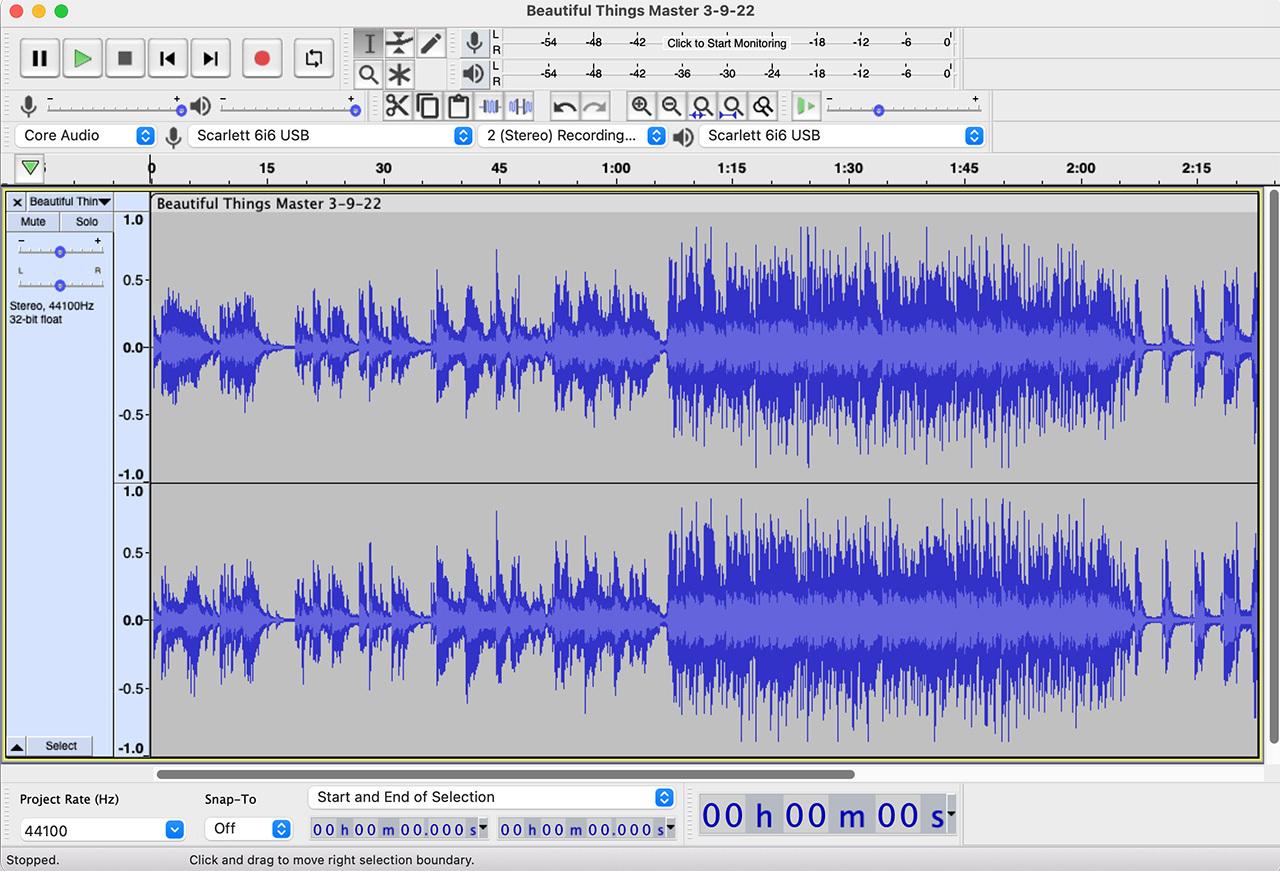
Audacity est un logiciel d'enregistrement audio polyvalent, parfait pour les professionnels et les amateurs.
- Fonctionne sur Windows, macOS et Linux.
- Enregistrement depuis un microphone intégré ou une interface audio externe.
Audacity est un outil idéal pour tous ceux qui cherchent à créer des enregistrements audio de qualité, que ce soit pour des podcasts, de la musique ou d'autres projets audio.
2. Enregistrement et Effets
Audacity offre des options d'enregistrement avancées et une gamme d'effets pour améliorer vos projets audio.
- Enregistrement en 16 ou 24 bits pour une qualité optimale.
- Options de coupe, collage, fondus personnalisés et une variété d'effets audio.
Avec sa capacité à gérer des projets complexes et à offrir une variété d'effets, Audacity est un choix solide pour l'édition audio détaillée.
3. Édition et Conversion Audio
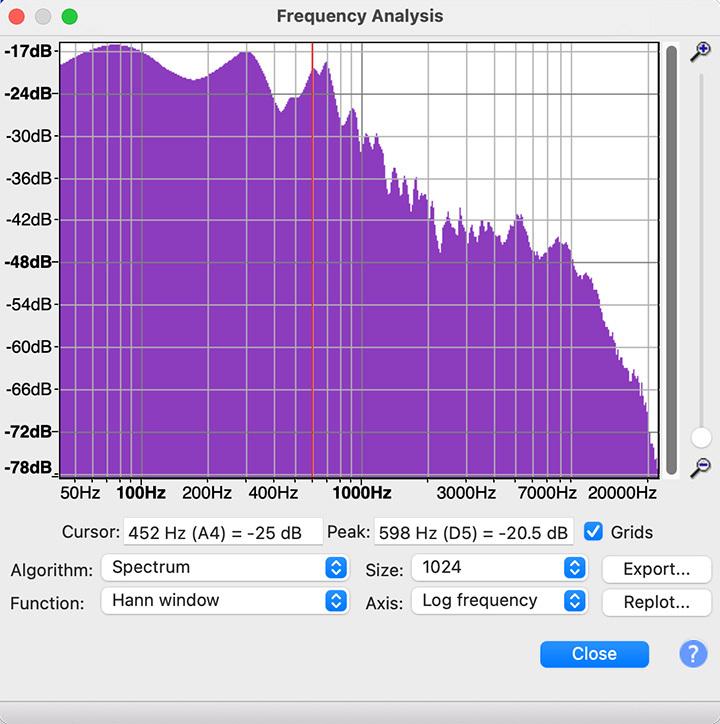
Audacity se distingue par ses capacités d'édition audio destructives, bien que limitées.
- Options de coupe, mixage et ajustements de niveaux.
- Prise en charge des formats WAV, AIFF, FLAC, MP3 et plus.
Bien qu'il offre des fonctionnalités d'édition de base, Audacity peut ne pas être suffisant pour des projets nécessitant une édition non linéaire plus poussée.
4. Analyse et Mixage
Audacity propose des outils d'analyse et de mixage pour un contrôle précis de vos projets audio.
- Aide à équilibrer les niveaux audio entre différentes pistes.
- Facilite l'ajustement des niveaux et la position stéréo.
Les fonctionnalités d'analyse et de mixage d'Audacity sont utiles pour affiner les détails sonores, rendant le logiciel adapté à des projets audio variés.
5. Support des Plug-ins et Exportation
Audacity élargit ses capacités grâce à la prise en charge des plug-ins et à des options d'exportation flexibles.
- Supporte les plug-ins VST et Audio Unit pour plus de fonctionnalités.
- Exporte dans divers formats audio, y compris MP3, AC3, AAC
L'intégration de plug-ins et les multiples options d'exportation font d'Audacity un choix solide pour les utilisateurs recherchant une flexibilité accrue dans leur travail audio.
6. Récupération Automatique et Personnalisation
Audacity continue d'évoluer avec des fonctionnalités comme la récupération automatique et des options de personnalisation.
- Récupération après un crash pour protéger votre travail.
- Poignées pour déplacer les clips et guides d'accrochage pour un contrôle précis.
Ces ajouts rendent Audacity encore plus robuste et adaptable aux besoins spécifiques des utilisateurs.
7. Interface Utilisateur et Accessibilité
L'interface utilisateur d'Audacity est conçue pour être accessible et facile à utiliser.
- Interface claire et intuitive, adaptée aux débutants.
- Barres d'outils de volume et de vitesse redimensionnables pour une personnalisation accrue.
La conception intuitive de l'interface rend Audacity facile à prendre en main pour les nouveaux utilisateurs, tout en offrant des fonctionnalités avancées pour les utilisateurs expérimentés.
Alternatives à Audacity
1. Riverside.fm
Riverside.fm se présente comme un studio d'enregistrement en ligne, idéal pour les podcasteurs cherchant à enregistrer des invités à distance en haute qualité.
Fonctionnalités:
- Enregistrement audio et vidéo en Full HD.
- Interface intuitive basée sur un navigateur, sans téléchargement d'application nécessaire.
- Options d'enregistrement à distance en temps réel.
Tarifs:
- Plan gratuit disponible.
- Plans payants à partir de 15 $/mois.
VOIR PLUS : Faites un essai gratuit de RiverSide dès maintenant
Riverside.fm est une excellente alternative à Audacity pour les podcasteurs qui cherchent à inclure des invités à distance avec une qualité d'enregistrement élevée.
2. Ocenaudio
Ocenaudio est un éditeur audio multiplateforme qui offre simplicité et facilité d'utilisation, idéal pour les débutants.
Fonctionnalités:
- Téléchargement gratuit et utilisation sur plusieurs systèmes d'exploitation.
- Interface utilisateur intuitive et rapide.
Tarifs:
- Gratuit.
Bien qu'il n'offre pas la capacité de montage multipiste, Ocenaudio reste une alternative solide pour ceux qui recherchent une option gratuite et facile à utiliser.
3. Garageband
Garageband est l'application de création musicale d'Apple, offrant une interface conviviale et une vaste bibliothèque de médias.
Fonctionnalités:
- Large gamme d'instruments virtuels et d'effets sonores.
- Enregistrement audio multipiste et prise en charge de plusieurs formats de fichier.
Tarifs:
- Gratuit pour les utilisateurs d'appareils Apple.
Garageband est une alternative formidable à Audacity pour les utilisateurs de Mac, offrant une plateforme intuitive pour la création musicale et le podcasting.
Tarifs
Audacity est gratuit. Et c'est tout ce qu'il y a à faire. En dehors du bouton de donation mentionné ci-dessus sur le site Web.
Comment utiliser Audacity étape par étape
Audacity est un logiciel audio très simple, il est donc plus facile d'en saisir les bases. Suivez les étapes ci-dessous pour apprendre comment utiliser Audacity sur Windows et comment utiliser Audacity sur Mac également.
Comment utiliser Audacity étape par étape ? Voici comment :
Étape 1 : Trouver et importer le fichier que vous voulez modifier
Commencez par importer un fichier audio dans Audacity. Il prend en charge les formats audio courants tels que MP3, WAV et AIFF. Vous devez installer la bibliothèque optionnelle FFmpeg pour une gamme plus étendue de formats. Notez qu'Audacity ne peut pas importer de fichiers musicaux protégés contre la copie.
Pour importer un fichier audio, sélectionnez Fichier > Importer > Audio.
Pour une méthode plus rapide, il suffit de glisser et déposer les fichiers dans la fenêtre d'Audacity.
Étape 2 : Vérifiez la forme d'onde
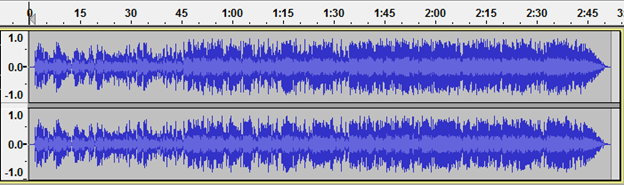
Les formes d'onde stéréo dans Audacity ressemblent à l'image ci-dessus. L'audio est plus fort là où les ondes atteignent ou se rapprochent du haut ou du bas (vice versa.) La règle indique la longueur du clip audio.
Vérifiez les formes d'onde pour détecter tout décalage DC, qui se réfère à une forme d'onde qui n'est pas centrée sur la ligne horizontale à 0,0 d'amplitude. La plupart du temps, cela est dû à un enregistrement avec une interface audio défectueuse.
Sélectionnez le clip, cliquez sur Normaliser pour supprimer le décalage DC.
Écoutez l'audio en cliquant sur les boutons lecture ▶️ et arrêt ⏹️ , ou vous pouvez utiliser le bouton Espace comme raccourci pour la lecture et la pause.
Étape 3 : Sélectionnez et modifiez la plage d'audio que vous souhaitez.
Pour modifier n'importe quelle partie de votre clip audio, commencez par sélectionner la partie que vous souhaitez modifier. Vous pouvez couper, copier, coller et dupliquer, comme pour l'édition d'un texte sélectionné.

L'image ci-dessus montre la barre d'outils d'Audacity. Alors, comment zoomer dans Audacity ? Vous pouvez utiliser les loupes pour faire un zoom avant et arrière ou View > Zoom > Zoom In (ou Ctrl + 1) et View > Zoom > Zoom Out (ou Ctrl + 3).
Le zoom avant et arrière vous permet d'exploiter au mieux l'espace de la fenêtre. Une fois que vous avez sélectionné une partie spécifique de l'audio et que vous avez cliqué sur "play", vous pouvez écouter uniquement la partie sélectionnée.
Comment diviser l'audio dans Audacity ?
- Cliquez sur l'outil de sélection, et sélectionnez le point de séparation dans le clip.
- Sélectionnez ensuite Modifier et Découper les limites.
- Sélectionnez Split.
- Vous pouvez aussi utiliser les raccourcis clavier Commande + I sur Mac ou Contrôle + I sur PC pour diviser l'audio.
Si vous faites des erreurs, vous pouvez toujours cliquer sur Editer > Annuler.
Comment couper l'audio dans Audacity ?
Assurez-vous d'arrêter l'audio en appuyant sur Espace s'il est toujours en cours de lecture. Sélectionnez l'extrait que vous voulez supprimer. Cliquez sur Édition > Suppression spéciale > Découpage audio. Vous pouvez annuler ou refaire si vous faites des erreurs. Après avoir supprimé les parties sélectionnées ou découpé l'audio, l'extrait restant peut être éloigné du début de la piste. Utilisez Pistes > Aligner les pistes > Début à zéro pour l'aligner.
Toutefois, cela n'est pas nécessaire lors de l'exportation du fichier car Audacity ignore les espaces blancs lors de l'exportation.
Etape 4 : Faire un fondu enchaîné de la dernière seconde
Comment utiliser le fondu enchaîné d'Audacity ?
- Cliquez sur le bouton Passer à la fin pour aller à la fin de la piste.
- Zoomez pour voir les une ou deux dernières secondes juste avant la fin.
- Cliquez sur la forme d'onde une seconde avant la fin.
- Sélectionnez > Région > Curseur sur la fin de la piste.
- Ensuite, sélectionnez Effet > Fondu sortant pour que l'audio s'estompe en douceur.
Étape 5 : Exportation de la version finale
Gardez à l'esprit que lorsque vous sélectionnez File > Save Project > Save Project, vous ne faites qu'enregistrer le fichier en tant que projet Audacity, et il ne peut être ouvert qu'avec Audacity. Si vous souhaitez ouvrir votre fichier dans d'autres applications telles que Windows Media Player ou Apple Music/iTunes, vous devez l'exporter.
Avant d'exporter le fichier, allez dans les préférences d'importation/exportation et consultez la rubrique "Lors de l'exportation de pistes vers un fichier audio", puis décochez "Afficher l'éditeur de métadonnées avant l'étape d'exportation".
Cet éditeur de métadonnées ajoute des informations supplémentaires sur la voix ou la musique dans le fichier. Vous pouvez toujours les récupérer si nécessaire.
Pour exporter un fichier WAV ;
- Sélectionnez File > Export > Export Audio
- Modifier le nom du fichier
- Choisissez un emplacement à sauvegarder
- Sélectionnez le "WAV (Microsoft) signé PCM 16 bits" au bas du menu de la boîte de dialogue d'enregistrement intitulé "Format".
- Cliquez sur Enregistrer.
Pour exporter un fichier MP3 ;
- Choisissez "Fichiers MP3" dans le menu de la boîte de dialogue d'enregistrement.
- Cliquez sur le menu Options pour définir le débit binaire et d'autres options.
Étape 6 : Testez votre audio
Enfin, vous devez tester le fichier audio que vous avez enregistré. Ouvrez le fichier exporté (pas le fichier du projet Audacity ou l'AUP en bref) dans Windows Media Player ou Apple Music/iTunes etc.
N'oubliez pas d'enregistrer les changements dans votre fichier de projet Audacity si vous souhaitez apporter des modifications supplémentaires à la version finale à l'avenir.
FAQs
Quels effets puis-je donner en utilisant Audacity ?
Vous pouvez obtenir un aperçu en temps réel des effets VST, LV2, Audio Unit et LADSPA en utilisant ce logiciel. Ces effets gèrent l'installation du plug-in correspondant et suppriment ou ajoutent des générateurs et des effets dans les menus.
Quel est le rôle de la fonction de qualité du son dans le logiciel Audacity ?
Le logiciel prend en charge les systèmes 16, 24 et 32 bits et la fonction de qualité sonore vous permet de convertir les formats et les taux d'échantillonnage en utilisant un rééchantillonnage et un tramage de haute qualité.
Comment puis-je obtenir une analyse précise en utilisant Audacity ?
Audacity dispose d'un mode de visualisation du spectrogramme qui est utilisé pour sélectionner et visualiser les fréquences. Le logiciel prend également en charge les plug-ins Vamp et les utilisateurs peuvent tracer la fenêtre de spectre pour obtenir l'analyse détaillée des fréquences.
Comment puis-je effectuer un montage audio avec Audacity ?
Audacity vous permet une édition facile pour vous permettre de couper, copier, coller ainsi que d'effectuer des suppressions. Le logiciel est doté d'une fonction illimitée d'annulation séquentielle, ce qui vous permet de revenir à n'importe quelle étape de votre choix.
Quelle est la fonction d'enregistrement audio dans le logiciel Audacity ?
Audacity vous permet d'enregistrer facilement de l'audio en direct par le biais d'un microphone ou d'une table de mixage. Les utilisateurs peuvent également numériser des enregistrements à partir d'autres types de médias.
Avis final
Le groupe Muse a racheté Audacity et a mis à jour sa politique de confidentialité en laissant entendre que la société pourrait partager vos données personnelles avec ses employés, les forces de l'ordre, le gouvernement américain et le bureau principal du groupe Muse en Russie, ce qui a provoqué un tollé chez les fans de l'application.
Jusqu'à présent, aucun effet néfaste ne s'est matérialisé et nous continuons à recommander Audacity en toute confiance. Il s'agit d'un éditeur performant qui vous offre une grande partie de la puissance pour laquelle vous deviez payer cher avec Sound Forge de Sony ou le (disparu depuis longtemps) Bias Peak.
Audacity ne remplacera pas une station de travail audio numérique appropriée ou d'autres éditeurs audio non linéaires tels que les choix de l'Editors' Choice Apple Logic Pro et Avid Pro Tools, ni Propellerhead Reason lorsqu'il s'agit de composer de la musique avec des instruments virtuels. Toutefois, si vous souhaitez lancer un nouveau podcast ou découper un lot de 100 effets sonores pour un jeu indépendant, Audacity devrait être votre premier arrêt. Si vos besoins sont assez légers, Audacity pourrait bien être votre dernier.
.svg)






